Как установить оптовые цены в WooCommerce?
Опубликовано: 2023-09-15Если вы управляете B2B-магазином WooCommerce, важно указывать оптовые цены. Это основополагающее требование для любого оптового магазина и его покупателей. В этой статье вы узнаете, как устанавливать оптовые цены в магазине WooCommerce.
WooCommerce по умолчанию не предоставляет возможности добавлять оптовые цены, поэтому вам нужен сторонний плагин. Мы будем использовать плагин WholesaleX для установки оптовых цен для вашего магазина WooCommerce.
Плагин позволяет устанавливать оптовые цены на крупные заказы, привлекая клиентов, желающих разместить крупные заказы.
Итак, как установить оптовые цены? Давай выясним!
Как установить оптовые цены с помощью WholesaleX?
WholesaleX — это мощный плагин B2B, который прост в использовании и может помочь вам вывести ваш магазин WooCommerce на новый уровень. С WholesaleX вы можете легко устанавливать оптовые цены, привлекать оптовых клиентов и увеличивать свои продажи. WholesaleX может устанавливать оптовые цены на все продукты, отдельные продукты или категории.
Чтобы использовать WholesaleX, вам необходимо сначала установить и активировать его.
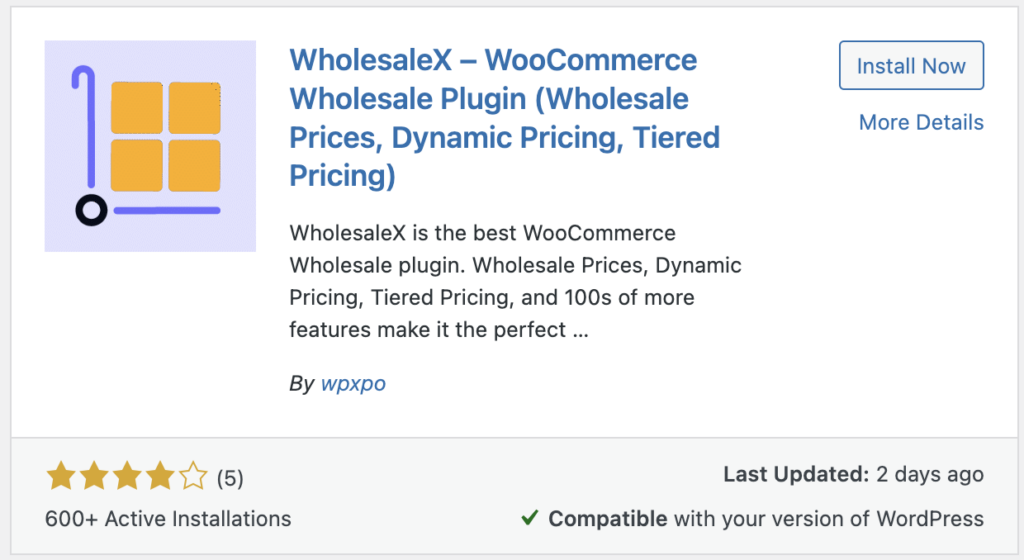
Чтобы установить плагин WholesaleX на панель управления WordPress, выполните следующие действия:
- Перейдите в раздел Плагины .
- Нажмите «Добавить новый» .
- На правой панели поиска введите «WholesaleX».
- Теперь вы должны увидеть плагин WholesaleX.
- Нажмите «Установить сейчас ».
- Затем нажмите кнопку «Активировать» .
Создать роль пользователя
Затем вам необходимо создать роли пользователей.
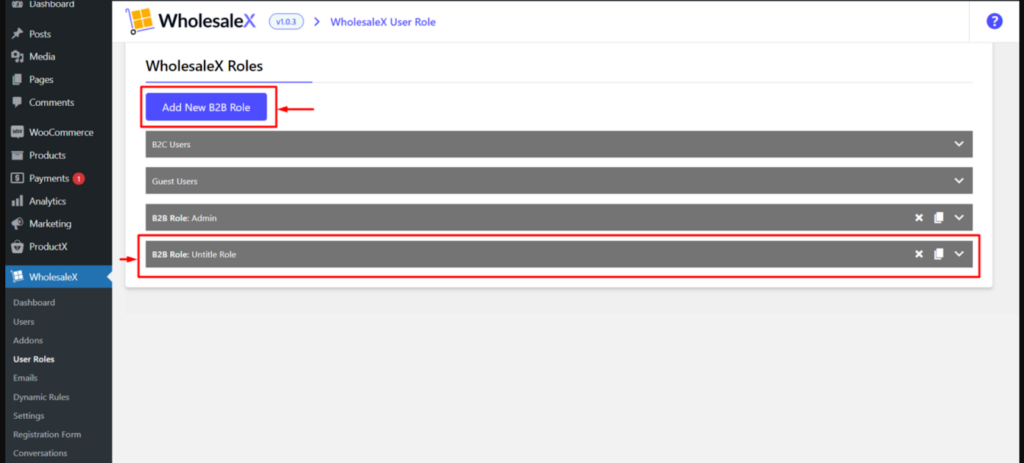
- Вы можете создавать новые роли пользователей в разделе WholesaleX > Роли пользователей .
- Затем нажмите « Добавить новую роль ».
- Заполните необходимые поля.
- Нажмите «Сохранить».
Теперь, когда у вас установлен WholesaleX, можно установить оптовые цены для каждого сценария с помощью плагина WholesaleX.
Как устанавливать оптовые цены по всему миру? (Для всех продуктов)
Во-первых, давайте проверим глобальную настройку оптовых цен с помощью динамического правила WholesaleX.
Шаг 1. Перейдите к «Динамическому правилу» WholesaleX.
Перейдите в раздел «Динамическое правило» в настройках WholesaleX . Это можно найти в WholesaleX > Динамические правила .
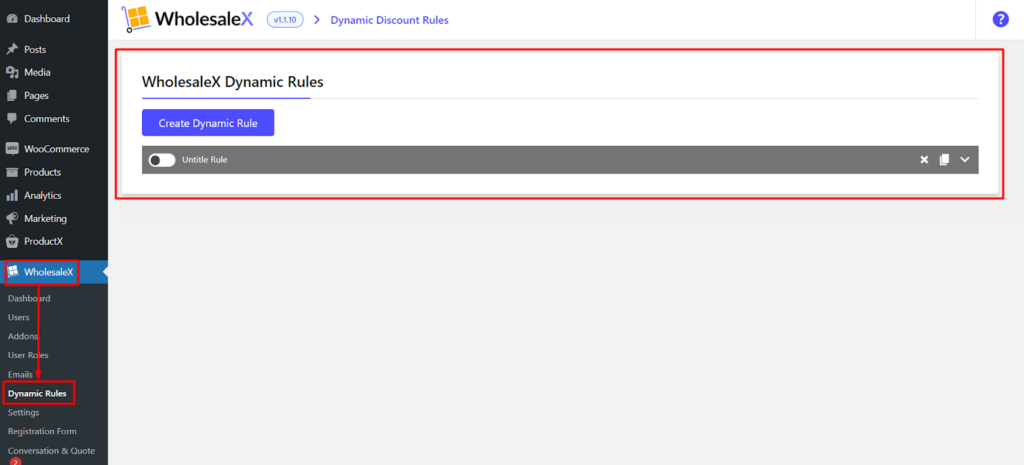
Шаг 2. Добавьте новое правило
Нажмите «Создать новое правило» . Откроется новое окно, в котором вы сможете создать динамическое правило.
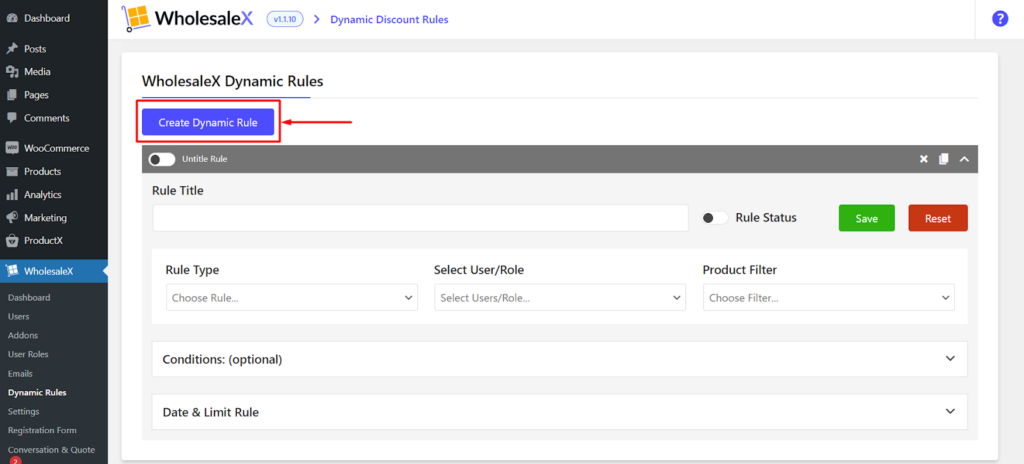
Шаг 3: Назовите правило
Дайте вашему правилу правильное имя. Это поможет вам следить за своими правилами.
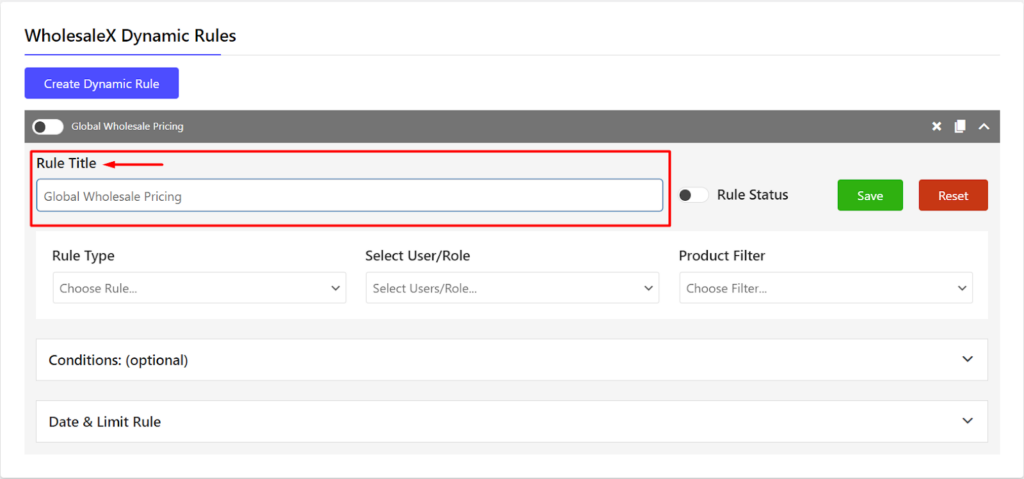
Шаг 4. Выбор типа правила
Выберите «Скидка на продукт» в качестве типа правила. Это сообщит WholesaleX, что вы хотите создать правило, предоставляющее скидки на товары.
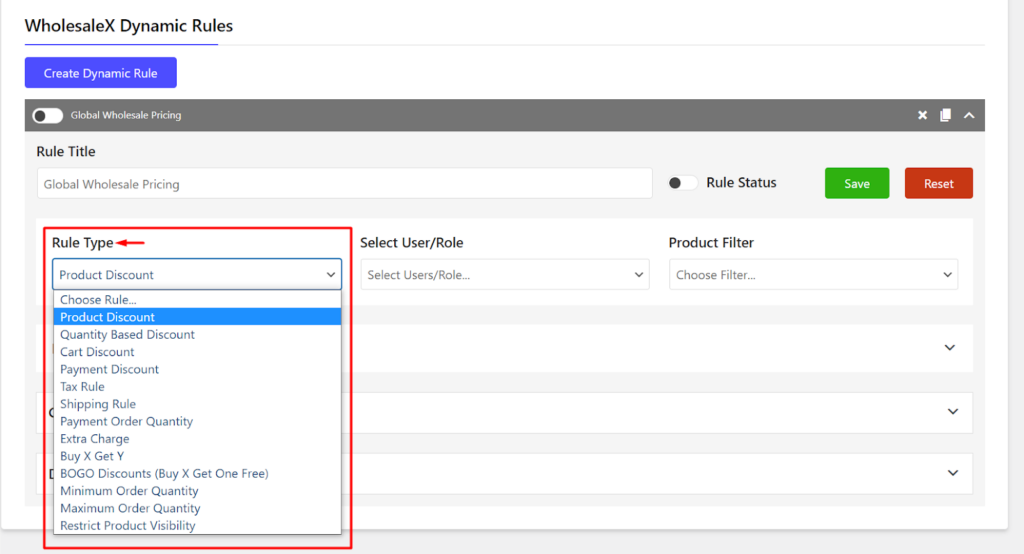
Шаг 5: Выбор роли пользователя
Выберите роль пользователя, для которого нужно установить оптовые цены. Это роль пользователя, который будет видеть цены со скидкой.
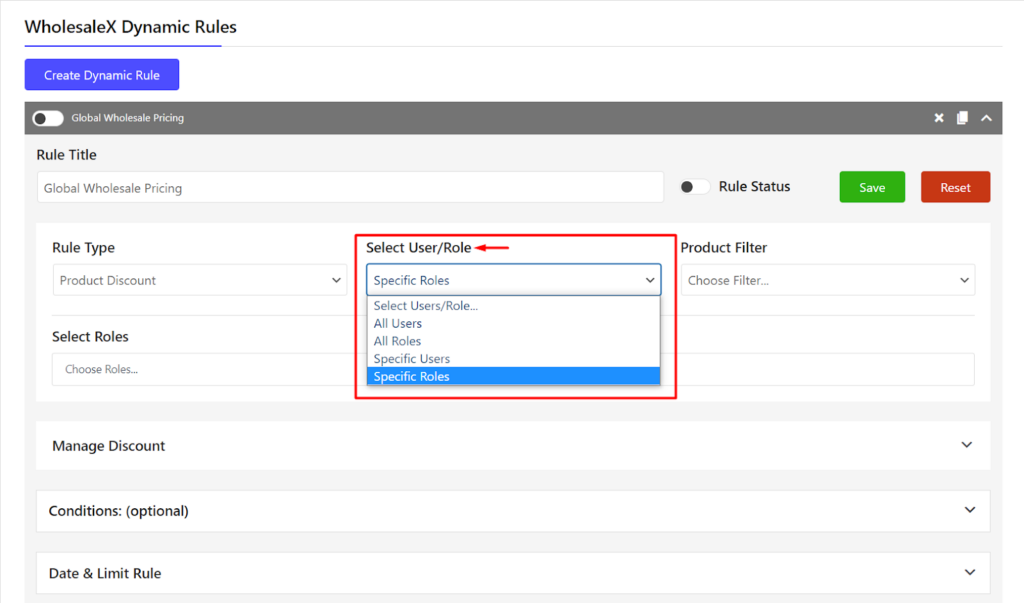
Шаг 6: Выбор продукта
Выберите, применять ли оптовую скидку ко всем товарам или к определенным. Если вы выберете «Все товары» , скидка будет применена ко всем товарам в вашем магазине. Если вы выберете «Конкретные продукты» , вам необходимо выбрать продукты, к которым вы хотите применить скидку.
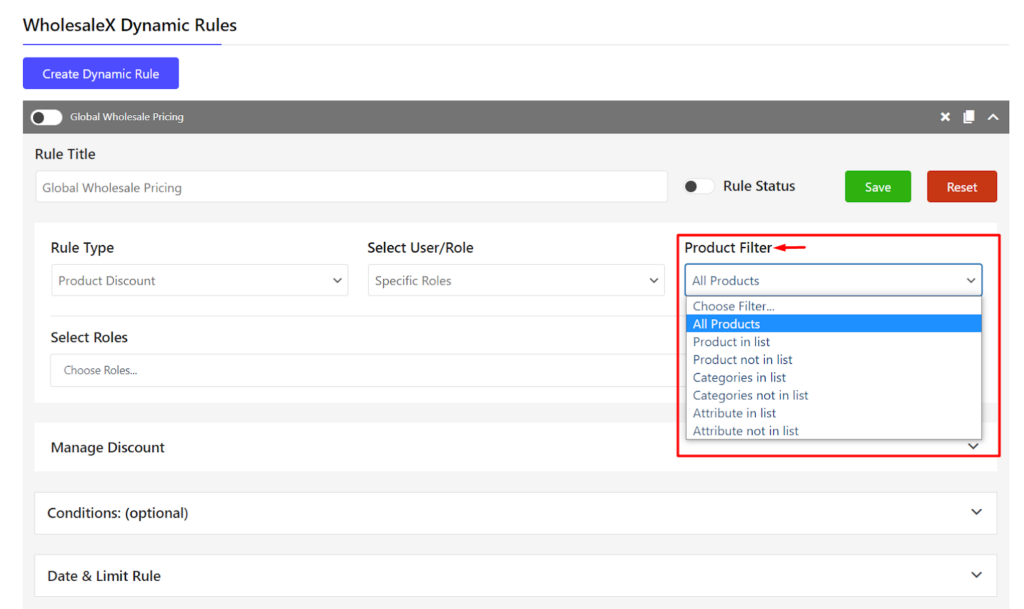
Шаг 7: Отрегулируйте сумму скидки
Отрегулируйте сумму скидки. Это сумма, на которую вы хотите скидку на товары.
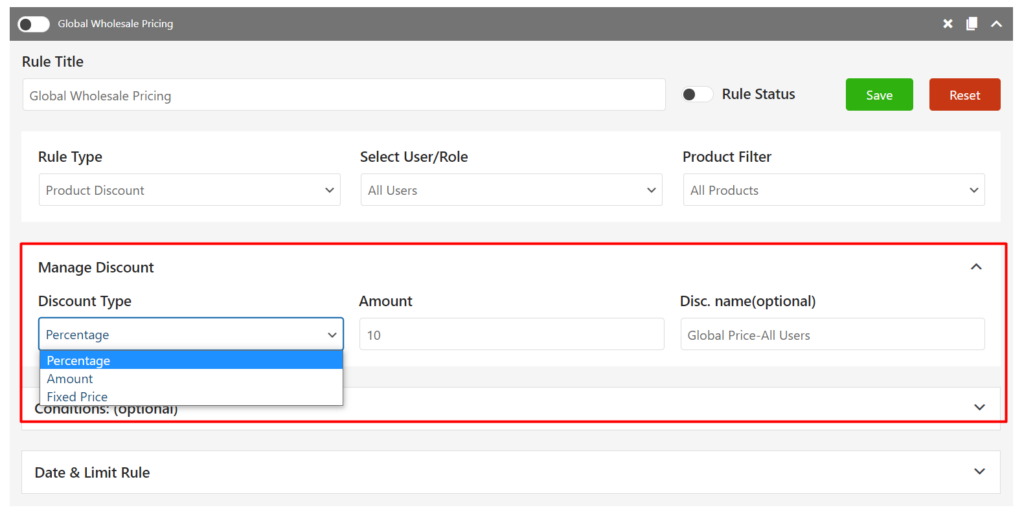
Шаг 8: Установите дополнительные условия
При необходимости установите дополнительные условия. Вы можете установить условия, чтобы дополнительно указать, когда правило должно применяться. Например, вы можете установить условие, согласно которому правило применяется только к продуктам, имеющимся на складе.
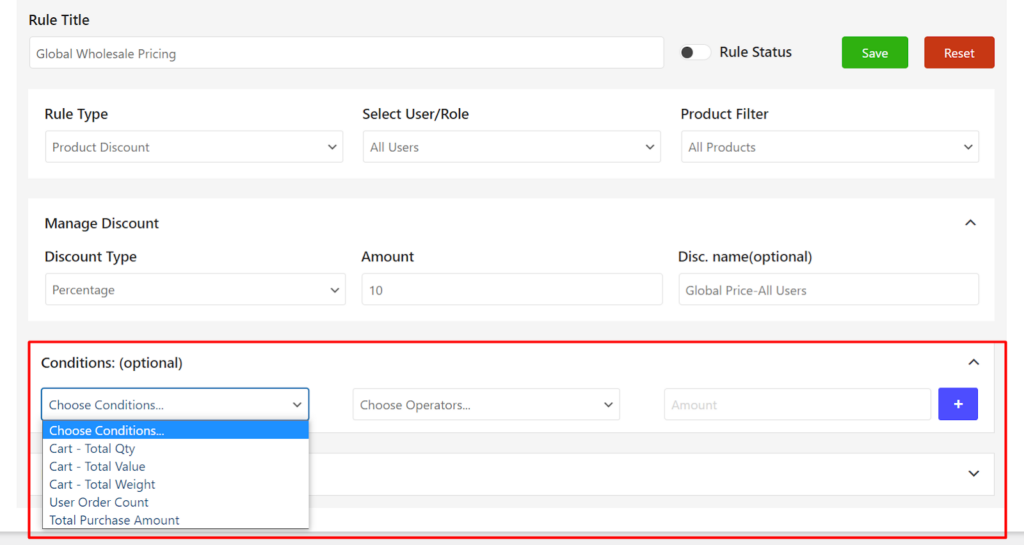
Шаг 9. Установите дополнительные ограничения
При необходимости установите дополнительные ограничения. Вы можете установить ограничения, чтобы дополнительно указать, кто может видеть цены со скидкой. Например, вы можете ограничить действие правила только для клиентов с определенной ролью пользователя.
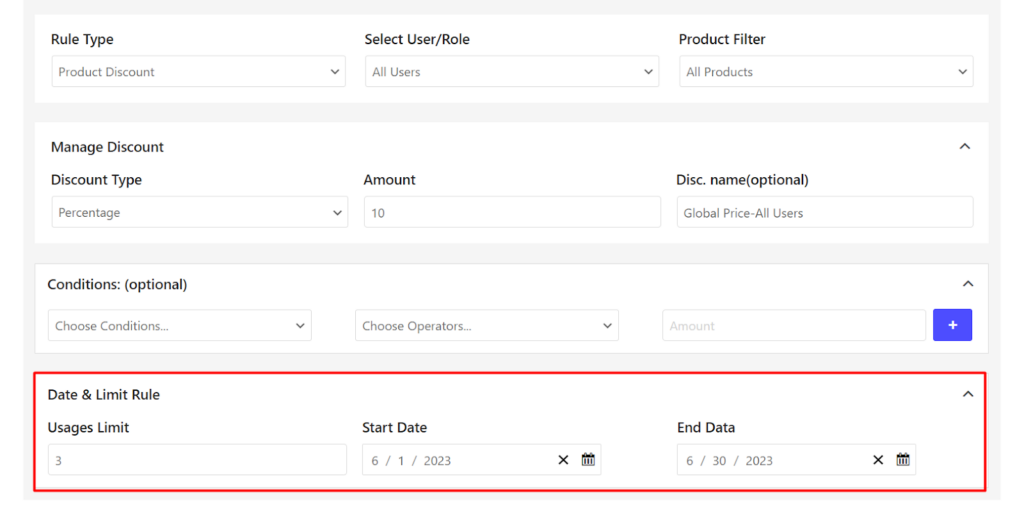
Шаг 10. Включите правило
Включите правило. Завершив настройку правила, нажмите «Включить» , чтобы сделать его активным.
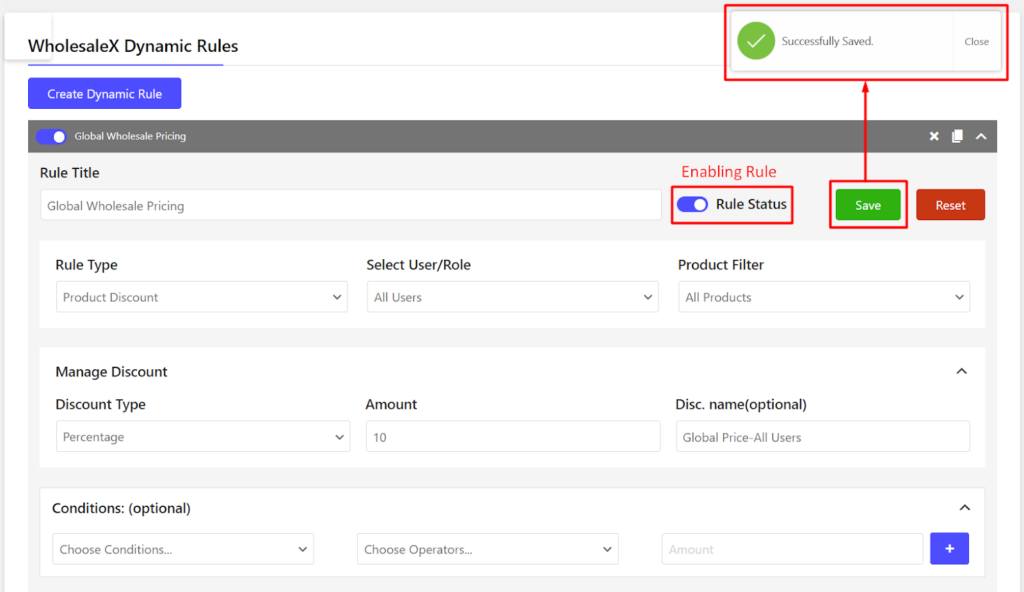
Исход
После того как вы настроите оптовые цены, клиенты с указанными ролями пользователей будут видеть оптовые цены со скидкой при просмотре вашего магазина.

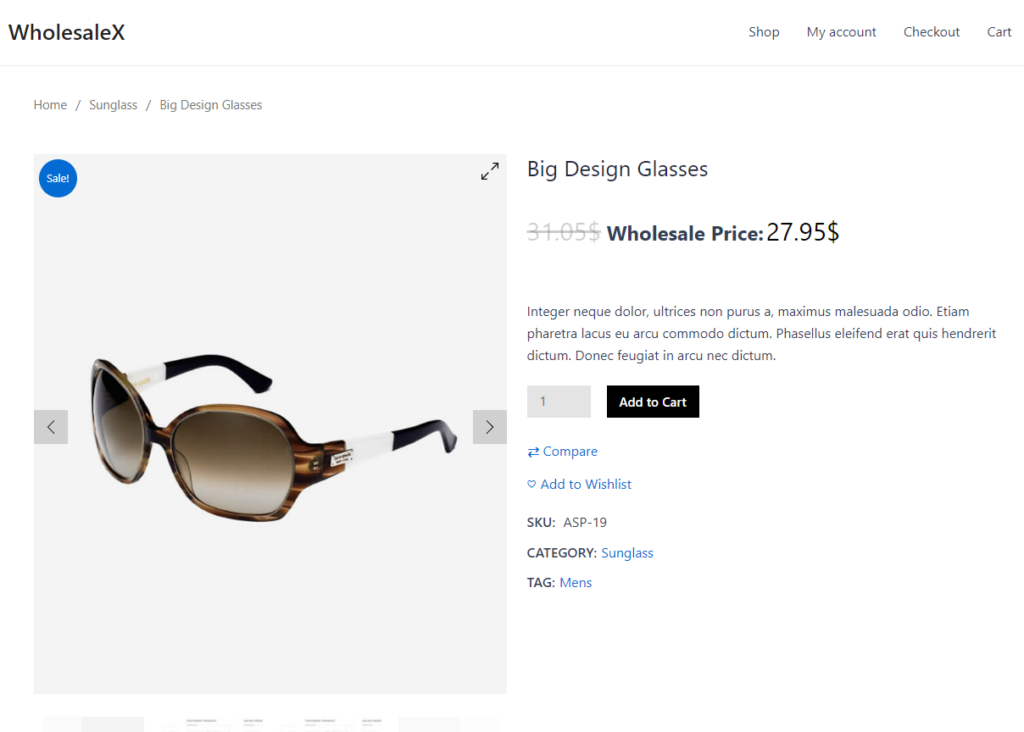
Как установить оптовые цены на конкретный продукт?
Чтобы установить оптовую цену на продукт в WooCommerce, выполните следующие действия:
Шаг 1. Перейдите на страницу продукта.
Перейдите на страницу продукта вашего магазина WooCommerce и выберите продукт, для которого вы хотите установить оптовую цену.
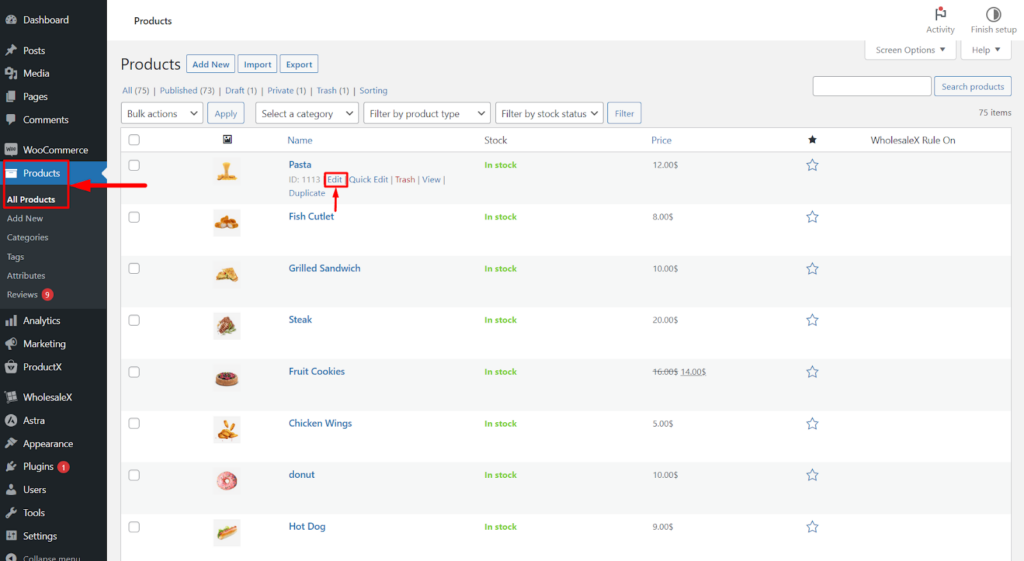
Шаг 2. Найдите специальный раздел WholesaleX B2B.
Найдите раздел «WholesaleX B2B Special» на странице редактирования продукта.
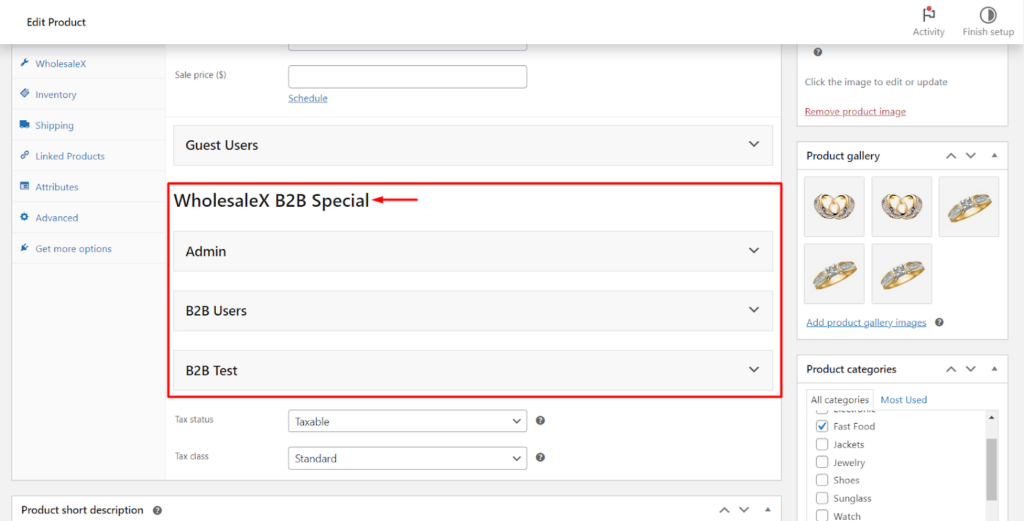
Шаг 3. Откорректируйте базовую цену и цену продажи.
Выберите конкретную роль пользователя (например, B2B) и установите оптовую цену в поле «Цена продажи». При необходимости вы также можете настроить многоуровневые цены на продукт.
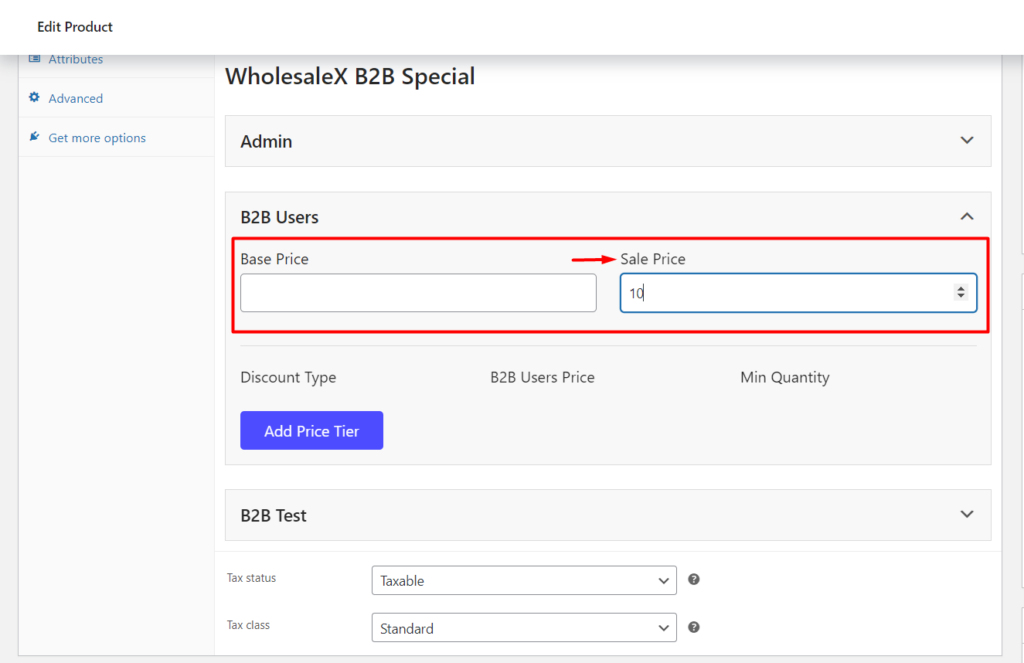
Шаг 4. Создайте многоуровневое ценообразование
Вы также можете создать многоуровневые цены на продукты, нажав кнопку «Добавить ценовые уровни».
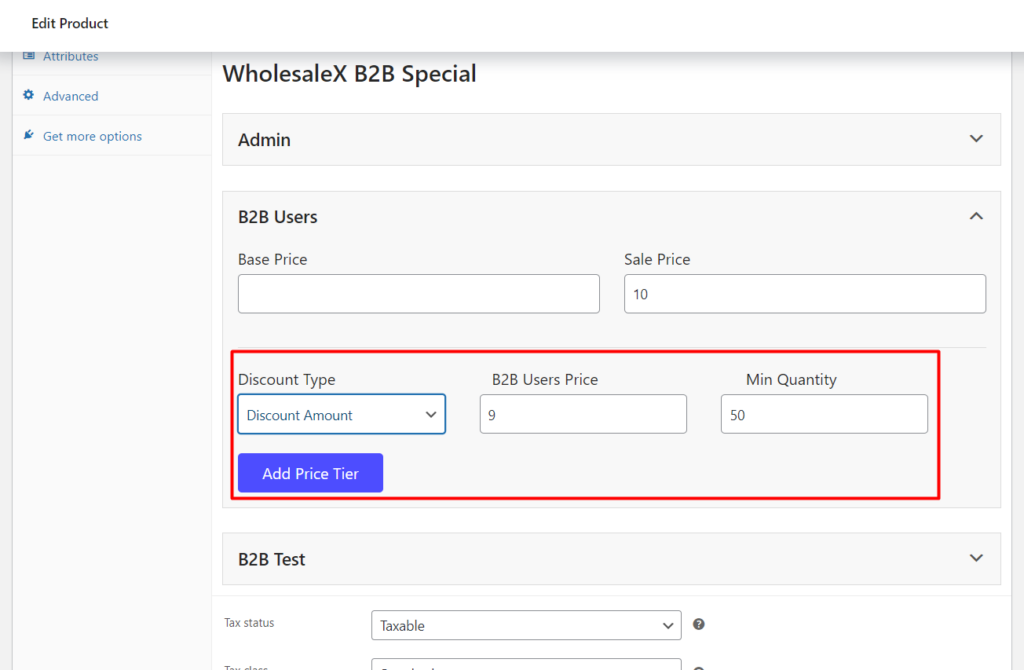
Шаг 5. Сохраните изменения после обновления
Чтобы сохранить все внесенные вами изменения, нажмите кнопку « Обновить ».
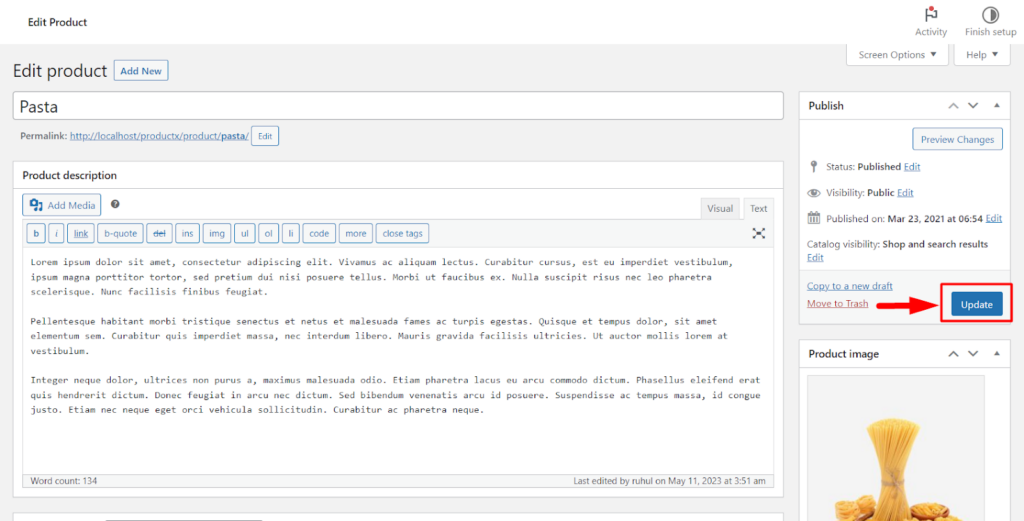
Исход
Если вы правильно выполните каждый шаг, пользователи с соответствующей ролью пользователя увидят оптовые цены на этот продукт.
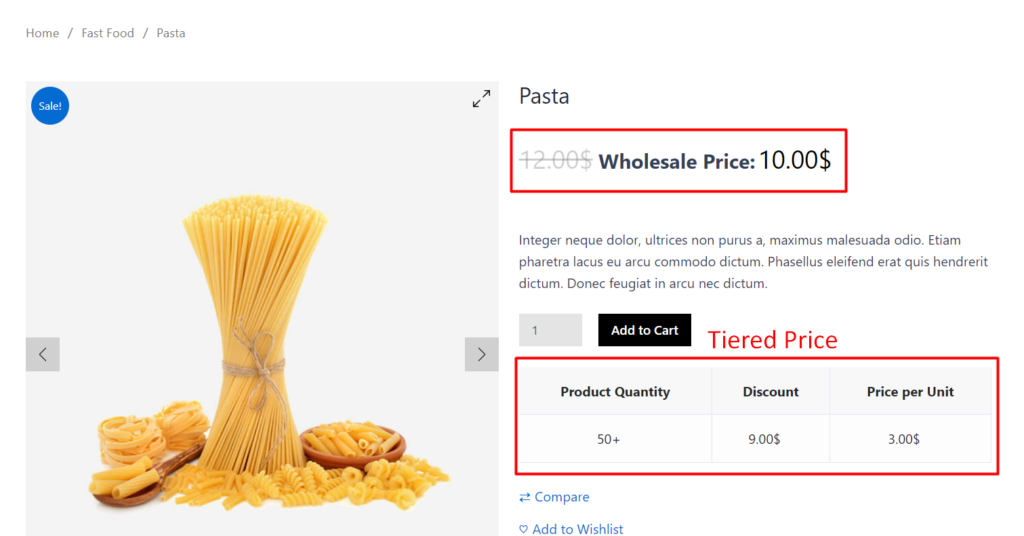
Как установить оптовые цены для конкретной категории?
И последнее, но не менее важное: давайте научимся устанавливать оптовые цены для определенной категории вашего магазина.
Шаг 1. Перейдите на страницу категории продукта.
Перейдите на страницу категории продукта на панели управления WordPress и нажмите «Продукты» > «Категории» .
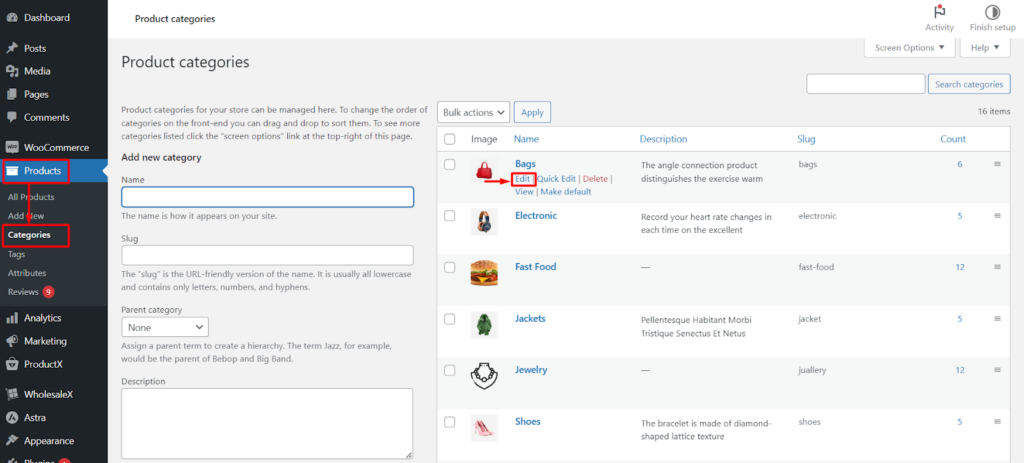
Шаг 2. Найдите раздел цен оптовой торговли X.
В редакторе категорий найдите раздел «Оптовые цены на B2B» в нижней части страницы.
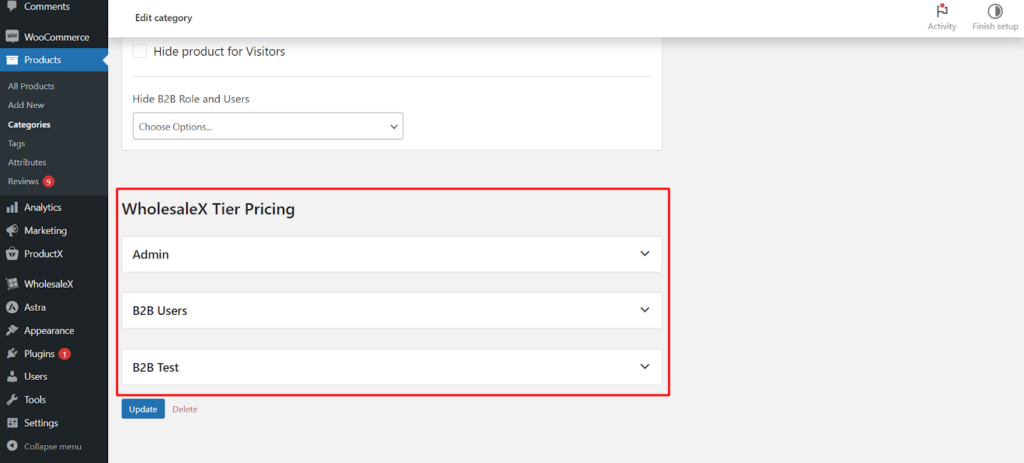
Шаг 3. Установите ценовые уровни
Выберите роль пользователя, чтобы установить оптовую цену и настроить желаемую ценовую категорию. Если вам нужно больше уровней, просто нажмите кнопку «Добавить ценовой уровень».
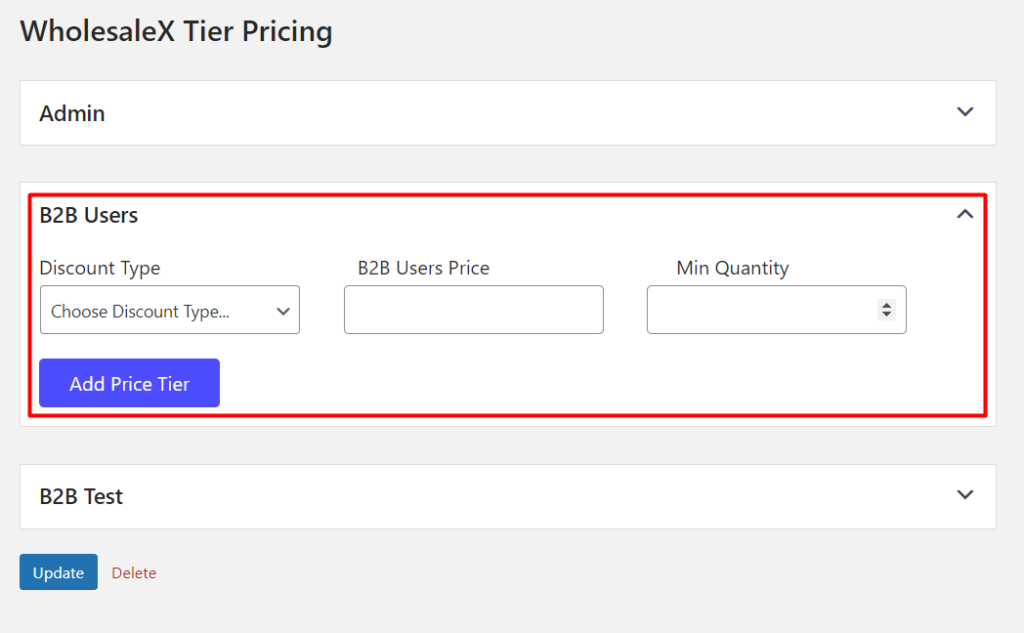
Шаг 4. Выберите тип скидки.
Для каждого уровня вам необходимо указать следующее:
- Тип скидки: это может быть процентная скидка, скидка по фиксированной цене или скидка на бесплатную доставку.
- Цена для пользователей B2B: это цена, которую пользователь увидит за продукт.
- Требуемое минимальное количество: это минимальное количество единиц, которое пользователь должен приобрести, чтобы получить оптовую цену.
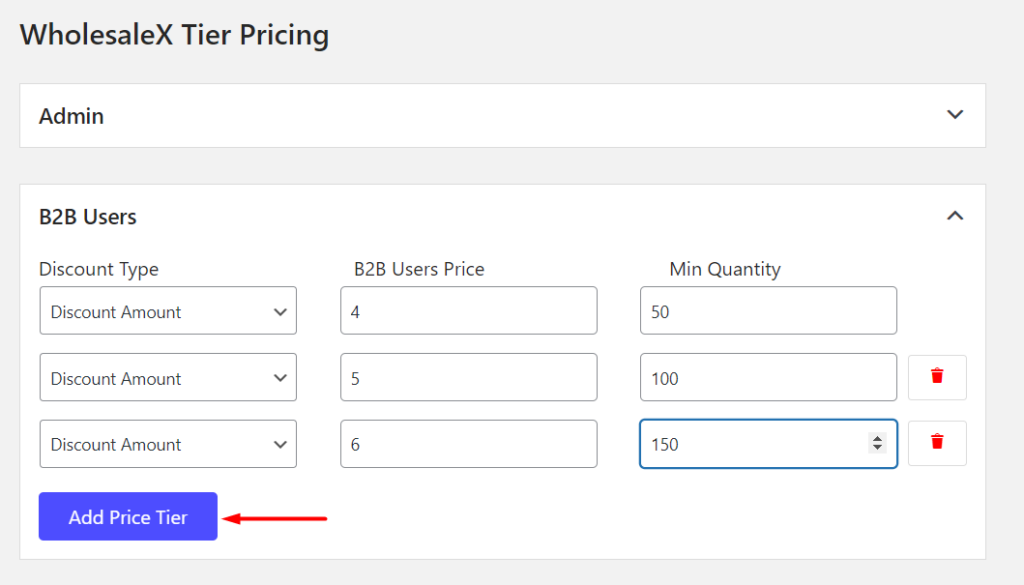
Шаг 5. Сохраните изменения после обновления
Чтобы сохранить все внесенные вами изменения, нажмите кнопку « Обновить ».
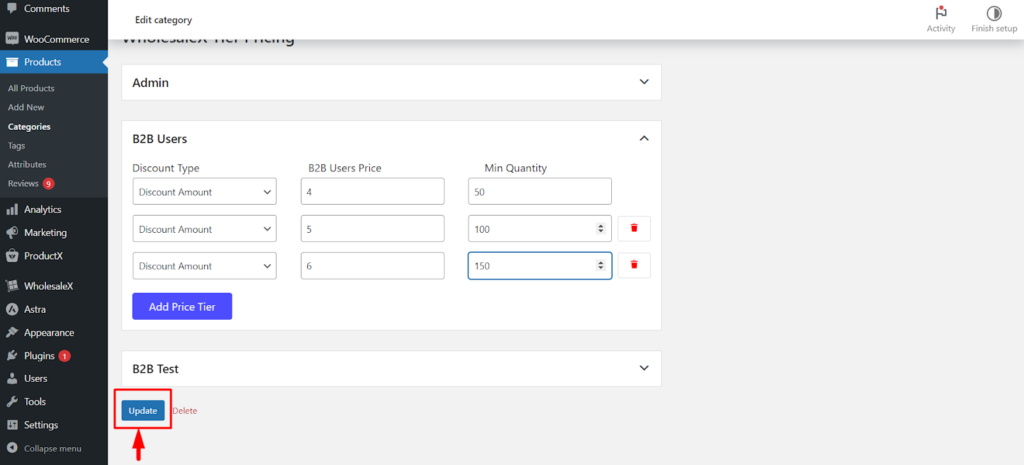
Исход
Если вы правильно выполните каждый шаг, пользователи с соответствующей ролью пользователя увидят оптовые цены на продукты этой категории.
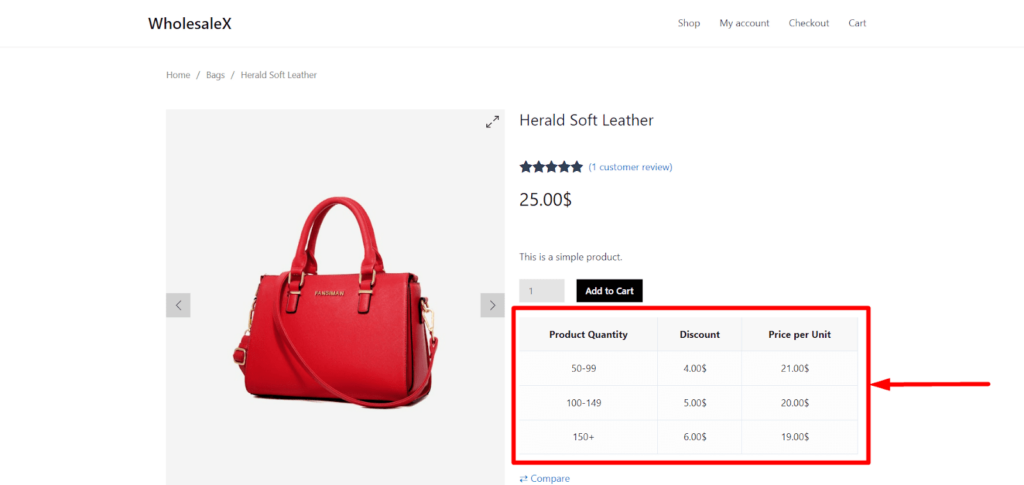
Заключение
Следуя этим шагам, вы сможете эффективно управлять оптовыми ценами на определенные продукты, категории или все продукты по всему миру с помощью плагина WholesaleX в WooCommerce.
Устанавливайте цены адекватно, чтобы привлечь внимание клиентов и увеличить прибыль.
Что вы думаете об этой статье? Дайте нам знать об этом в комментариях. Мы также рекомендуем вам прочитать нашу статью «7 лучших плагинов WooCommerce для магазинов электронной коммерции B2B».
- Было ли это полезно ?
- Да нет
